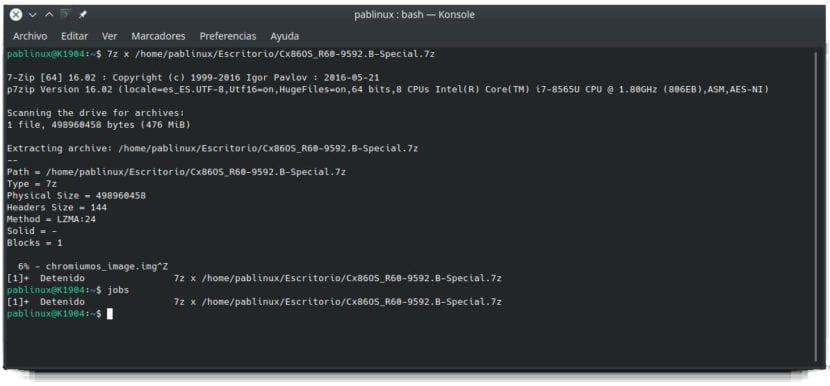
Muhtemel durum: temiz kurulumlara sahip olmaktan hoşlanıyorsunuz. Verileri manuel olarak kurtarırsınız ve işletim sistemi kurulduktan sonra her zaman aynı yazılımı yüklersiniz. Tüm APT paketlerini birbiri ardına kurmak için uzun bir komutunuz var. Komutu girersiniz. Bitmesini bekliyorsunuz. Takımınız dünyadaki en güçlü değil ve acı çekiyor. Bunun için bir çözüm var mı? Gerçek şu ki yapabiliriz arka planda bir terminal işlemi çalıştır ve bu yazıda size nasıl olduğunu göstereceğiz.
Yukarıdaki durum Ubuntu'yu kullanırken başıma gelen bir şeydi. Çok sayıda yazılım yükledim ve onu sevdiğim gibi bırakmak için bir tane daha kaldırdım, ancak bu Kubuntu'da benim için gerekli değil çünkü kutudan çıkar çıkmaz ihtiyacım olan her şeye sahip. Her neyse, var bir terminal penceresinin açık olmasını önlemenin bir yolu Bu rahatsız edici olabilir veya kazayla süreci kapatabilir ve durdurabiliriz. Bu, arka planda çalıştırırsak başımıza gelmeyecek bir şey.
bg terminalden arka plana bir işlem götürür
En Bu makalenin Terminalde neden kopyalama ve yapıştırma yapamadığımızı bir ömür boyu kısayollarla açıklıyoruz. Bu kısayollar, bir işlemi durdurmak için Ctrl + C gibi diğer eylemleri gerçekleştirmek için kullanılır. Diğer birçok programda, Ctrl + Z Son değişikliği geri almak için kullanılır, ancak terminalde de çalışmaz. Terminalde yaptığı şey, bir işlemi duraklatmak ve onu "işlere" eklemektir. Nasıl çalıştığını görebileceğimiz en hızlı örnek, APT paketlerini güncellemek (sudo apt update) ve Ctrl + Z'ye basmaktır. Terminalin "[1] + Durduruldu" dediğini göreceğiz, bu da 1 numaralı işlemi durdurduğumuz ve onu terminalin işler listesine eklediğimiz anlamına gelir; dışarı çıkarsak işler onunla gider. Onları yeniden başlatmak için kullanacağız fg ön planda tutmak veya bg böylece arka planda kalır. Her iki durumda da süreci terminalde görmeye devam edeceğiz ve pencereyi kapatırsak işlem duracaktır.
Bir veya birkaç terminal işlemi duraklatıldığında, komuta iş fırsatları yukarıda bahsettiğimiz. Durdurulan birden fazla işlem varsa, numarayı fg o bg belirli birini devam ettirmek için. Seçenek bg (arkaplan = arkaplan) işlemi tekrar durdurmamıza izin vermiyor. İşlemin doğrudan arka planda çalışmasını istiyorsak, tırnak işaretleri olmadan "&" ekleyeceğiz.
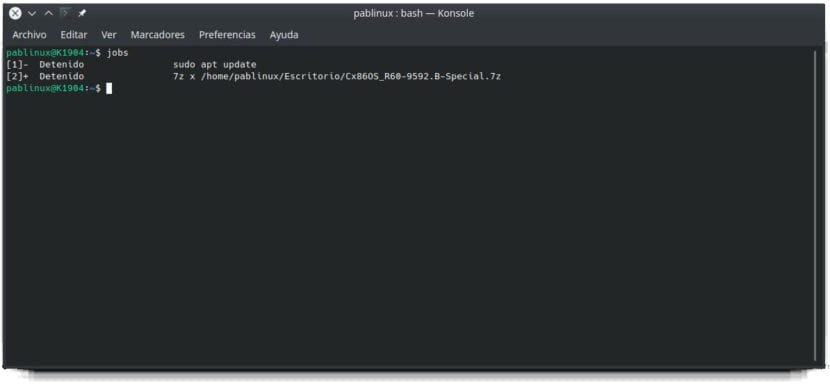
reddetmek terminalden çıkarken işin devam etmesine izin verir
Pencereyi kapattıktan sonra bir terminal işleminin arka planda devam etmesini istiyorsak, komutunu kullanacağız. reddetmek. Bunu yapmak için izlenecek adımlar şunlar olacaktır:
- Bir süreç başlatıyoruz.
- Ctrl + Z ile durduruyoruz.
- Biz mal iş fırsatları işlem numarasını görmek için.
- Yüzdesinin arkasındaki sayının terminalden çıktıktan sonra arka planda çalıştırmak istediğimiz işlemle çakıştığı aşağıdaki komutu yazıyoruz:
disown -h %1
- İşlemi aşağıdaki komutla yeniden başlatıyoruz (yeniden başlatmak istediğimiz işlem buysa 1 kullanarak):
bg 1
- Dilersek terminali kapatırız.
Bunun çalışıp çalışmadığını kontrol etmenin en iyi yolu, büyük bir dosyayı açmaktır. Önceki ekran görüntüsünde, terminalden bir 7z dosyasını nasıl açtığımı görebilirsiniz. Dosyanın boyutuna bağlı olarak bu birkaç dakika sürebilir. Yukarıda açıkladığımız şeyi yaparsanız, sıkıştırmayı açmanızı (varsayılan olarak / HOME) söylediğimiz yola gidebilir, sağ tıklayabilir, özelliklerine erişebilir ve boyutun azar azar arttığını kontrol edebilirsiniz. Olmazsa, özellikler penceresini kapatır ve tekrar erişiriz. Sorun? Bir sürecin ne zaman bittiğini kesin olarak bilmenin bir yolu yoktur. Bir dosyanın fermuarının açılması durumunda, artık boyutu artmadığında tamamlanmış olduğu varsayılır. Her durumda, terminali kapattıktan sonra çalışmaya devam ettiğini doğrulayabiliriz.
Bir şey söylemeden bu makaleyi bitirmek istemiyorum: Burada açıklanan her şey güvenlidir, önce her şeyin çalışıp çalışmadığını kontrol etmenizi öneririm çok önemli olmayan bir şeyle işletim sisteminizde doğru bir şekilde. Örneğin, bir 7z dosyası indirilir ve sıkıştırılır. Her şeyin bu yazıda açıkladığımız gibi çalıştığını görürseniz, diğer her şeyle devam edin. Arka planda terminal işlemlerini çalıştırabilmek faydalı olacak mı?